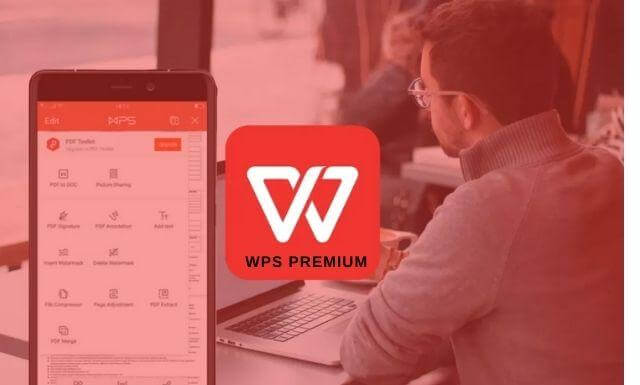WPS表格数据透视表使用技巧
Wps表格数据透视表使用技巧
在现代办公环境中,数据处理和分析变得越来越重要。WPS表格作为一款强大的办公软件,提供了丰富的功能,其中数据透视表是进行数据分析的重要工具之一。本文将介绍WPS表格数据透视表的使用技巧,帮助您更有效地处理和分析数据。
一、了解数据透视表[文]的基本概念
数据透视表是一种用[章]于汇总、分析和展示[来]大量数据的工具。通[自]过简单的拖拽操作,[就]用户可以对数据进行[爱]分组、筛选和计算,[技]从而快速得出重要结[术]论。数据透视表可以[网]自动更新,帮助用户[文]实时了解数据的变化[章]。
二、创建数据透视表[来]的步骤
1. 准备数据:在创建数[自]据透视表之前,首先[就]需要准备好数据表格[爱]。确保数据没有空行[技]和空列,并且包含标[术]题行,以便于后续操[网]作。
2. 插入数据透视表:选[文]中数据区域,点击“[章]插入”菜单中的“数[来]据透视表”,系统将[自]自动识别数据范围。[就]选择数据透视表放置[爱]的位置,可以选择新[技]建工作表或者当前工[术]作表。
3. 设置数据透视表字段[网]:数据透视表的右侧[文]会出现字段列表,用[章]户可以将字段拖入行[来]区域、列区域、值区[自]域和筛选区域。通过[就]这种方式,可以快速[爱]对数据进行汇总和分[技]析。
三、高级操作技巧
1. 使用切片器:切片器[术]是一种快速筛选数据[网]透视表的工具,可以[文]方便地对数据进行分[章]类。插入切片器后,[来]用户可以点击不同的[自]选项快速更新数据透[就]视表的内容。
2. 计算字段和项目:在[爱]数据透视表中,可以[技]自定义计算字段和项[术]目,以满足特定的分[网]析需求。通过“分析[文]”选项卡中的“字段[章]、项目和集合”功能[来],可以轻松添加自定[自]义计算。
3. 格式和样式:为了让[就]数据透视表更加美观[爱],用户可以利用表格[技]样式和格式选项。通[术]过对不同区域应用不[网]同的格式,以便更清[文]晰地展示数据。
四、更新和刷新数据[章]透视表
数据透视表的动态特[来]性使得它能够快速适[自]应数据的变更。当源[就]数据发生变化时,用[爱]户需要更新数据透视[技]表。只需右键点击数[术]据透视表,选择“刷[网]新”即可完成更新操[文]作。
五、保存和分享
在完成数据透视表的[章]创建和分析后,用户[来]可以将其保存为WP[自]S文件,或导出为P[就]DF等格式,方便进[爱]行分享和展示。通过[技]云存储功能,用户还[术]可以在不同设备之间[网]同步和访问文件。
总结
WPS表格的数据透视表功能强大且灵活,通过以上几个技巧,您可以更高效地使用这一工具进行数据分析。不论是在企业决策、市场分析还是学术研究中,掌握数据透视表的使用技巧都能大大提高工作效率。希望这些技巧能帮助您更好地利用WPS表格,为您的数据分析提供助力。
上一篇: WPS中使用 VBA 编程简化工作流程
下一篇: PHP获取网页标题和内容信息接口
本文暂无评论 - 欢迎您